Windows luôn mang đến vô vàn tính năng tuyệt vời, nhưng đôi khi những lo ngại về quyền riêng tư có thể khiến người dùng ngần ngại. Mặc dù vậy, một số tính năng này thực sự hữu ích – và thậm chí đáng để bạn đánh đổi một chút quyền riêng tư để tận hưởng tiện ích mà chúng mang lại. Điều quan trọng là hiểu rõ cách chúng hoạt động và cân nhắc mức độ phù hợp với nhu cầu của mình.
1. Dịch Vụ Định Vị (Location Services)
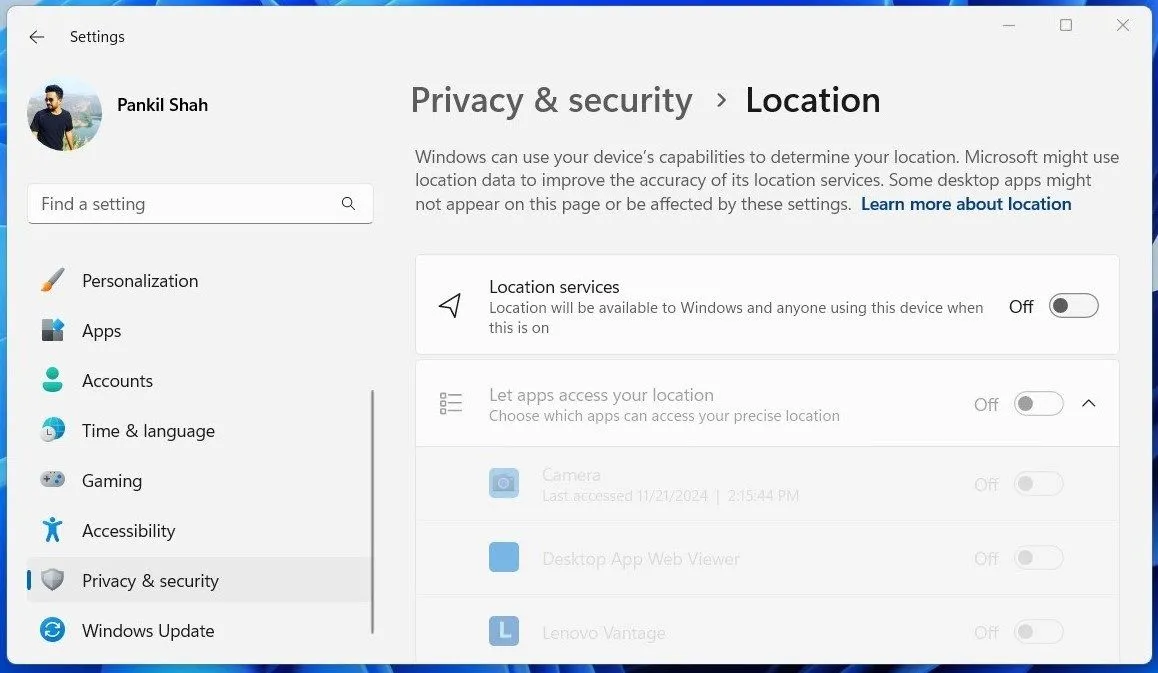 Tuỳ chọn dịch vụ định vị trong ứng dụng Cài đặt của Windows 11
Tuỳ chọn dịch vụ định vị trong ứng dụng Cài đặt của Windows 11
Tương tự như trên điện thoại, việc kích hoạt Dịch Vụ Định Vị trên thiết bị Windows của bạn mang lại nhiều lợi ích rõ rệt. Với vai trò là một người thường xuyên di chuyển và muốn kiểm tra đường đi trước khi rời nhà, tôi thường xuyên sử dụng Google Maps trong trình duyệt để tìm chỉ đường. Nếu không có dịch vụ định vị, chức năng này sẽ không thể thực hiện được.
Một trường hợp phổ biến khác mà PC của bạn sử dụng dịch vụ định vị là để các ứng dụng và trang web tự động xác định khu vực bạn đang ở mà không cần nhập thủ công. Các nội dung như phim ảnh, chương trình truyền hình hoặc trò chơi có thể có sự khác biệt về tính khả dụng giữa các khu vực. Khi các ứng dụng có quyền truy cập vào vị trí của bạn, chúng có thể tự động cung cấp những nội dung phù hợp với khu vực đó.
Windows cũng tận dụng dữ liệu vị trí để cung cấp thông tin cho các widget và tính năng nhỏ khác trong hệ điều hành. Các thông tin như thời tiết, thời gian địa phương, và đặc biệt là tính năng Tìm thiết bị của tôi (Find My Device) trên Windows 11 cũng sử dụng dịch vụ định vị (cùng với Wi-Fi) để xác định vị trí của thiết bị trong trường hợp bạn bị thất lạc.
2. Trải Nghiệm Được Chia Sẻ (Shared Experiences)
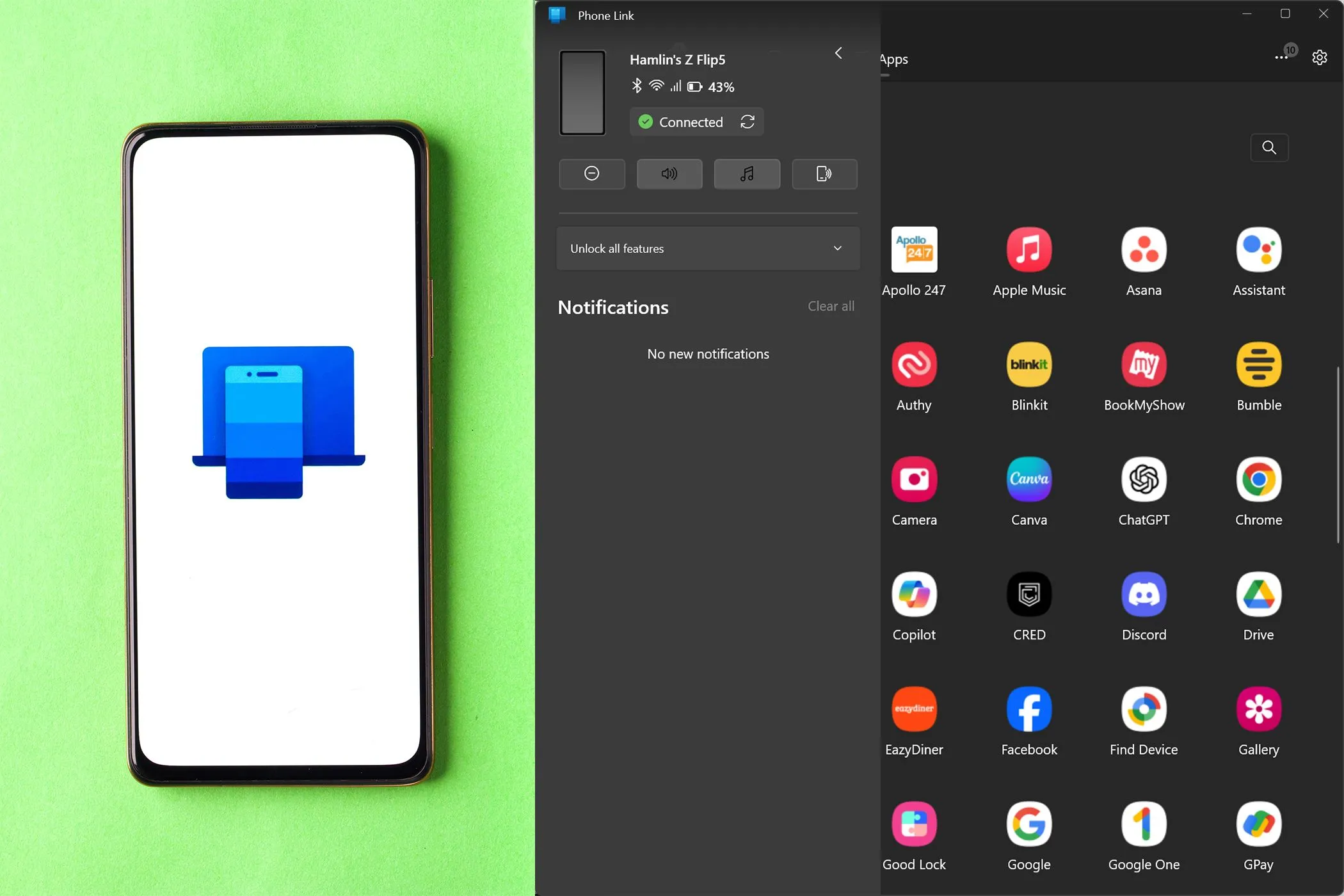 Biểu tượng ứng dụng Phone Link trên điện thoại Android và giao diện Phone Link trên Windows
Biểu tượng ứng dụng Phone Link trên điện thoại Android và giao diện Phone Link trên Windows
Tính năng Trải Nghiệm Được Chia Sẻ (Shared Experiences) trên Windows cho phép bạn tiếp tục công việc đang làm trên máy tính sang điện thoại của mình một cách liền mạch. Ngoài ra, nó cũng kích hoạt các chức năng như Chia Sẻ Lân Cận (Nearby Share) và các ứng dụng điều khiển từ xa, ứng dụng đồng hành trên điện thoại, chẳng hạn như Phone Link.
Việc đồng bộ nội dung như email, thông báo và nhiều thứ khác giữa các thiết bị yêu cầu bạn đăng nhập bằng một tài khoản, đồng thời cấp quyền cho dịch vụ đồng bộ truy cập dữ liệu của bạn để chúng có thể được truyền tải giữa các thiết bị. Lo ngại về quyền riêng tư? Chắc chắn. Nhưng tiện lợi tối đa? Cũng chắc chắn.
Microsoft từng có những động thái gây tranh cãi, chẳng hạn như bật tính năng này theo mặc định trong Windows 10 hoặc ẩn nó sâu trong cài đặt ứng dụng trên Windows 11. Tuy nhiên, nếu bạn yêu thích cách đồng bộ hiệu quả giữa máy Mac và iPhone, thì đây là trải nghiệm gần nhất mà bạn có thể có được trên Windows.
3. Tìm Kiếm Nội Dung và Lịch Sử Nội Dung (Content Search and Content History)
Bạn có bao giờ tự hỏi làm thế nào các tệp hoặc thư mục mà bạn đã tìm kiếm trong Windows lại xuất hiện nhanh chóng vào lần tới khi bạn tìm chúng không? Windows có một vài “mẹo” thú vị để giúp bạn nhanh chóng tìm thấy thứ mình cần, mặc dù điều đó đòi hỏi một vài biện pháp “xâm phạm” để đạt được.
Trong Windows 11, Tìm kiếm Nội dung (Content Search) đề cập đến khả năng của PC trong việc tìm kiếm các tệp dựa trên nội dung bên trong chúng, thay vì chỉ sử dụng tên tệp. Như bạn có thể đoán, điều này giúp việc tìm kiếm các tệp như tài liệu và bảng tính trở nên cực kỳ dễ dàng. Nếu bạn xử lý một lượng lớn tài liệu và không giỏi trong việc đặt tên hoặc sắp xếp chúng đúng cách, tính năng này sẽ là “cứu cánh” cho bạn.
Lịch sử Nội dung (Content History) theo dõi những gì bạn đang tìm kiếm trên PC. Bạn có thể tắt nó, nhưng nếu bạn thường xuyên tìm kiếm cùng một tệp nhiều lần, tính năng này có thể rất hữu ích.
4. Windows Recall
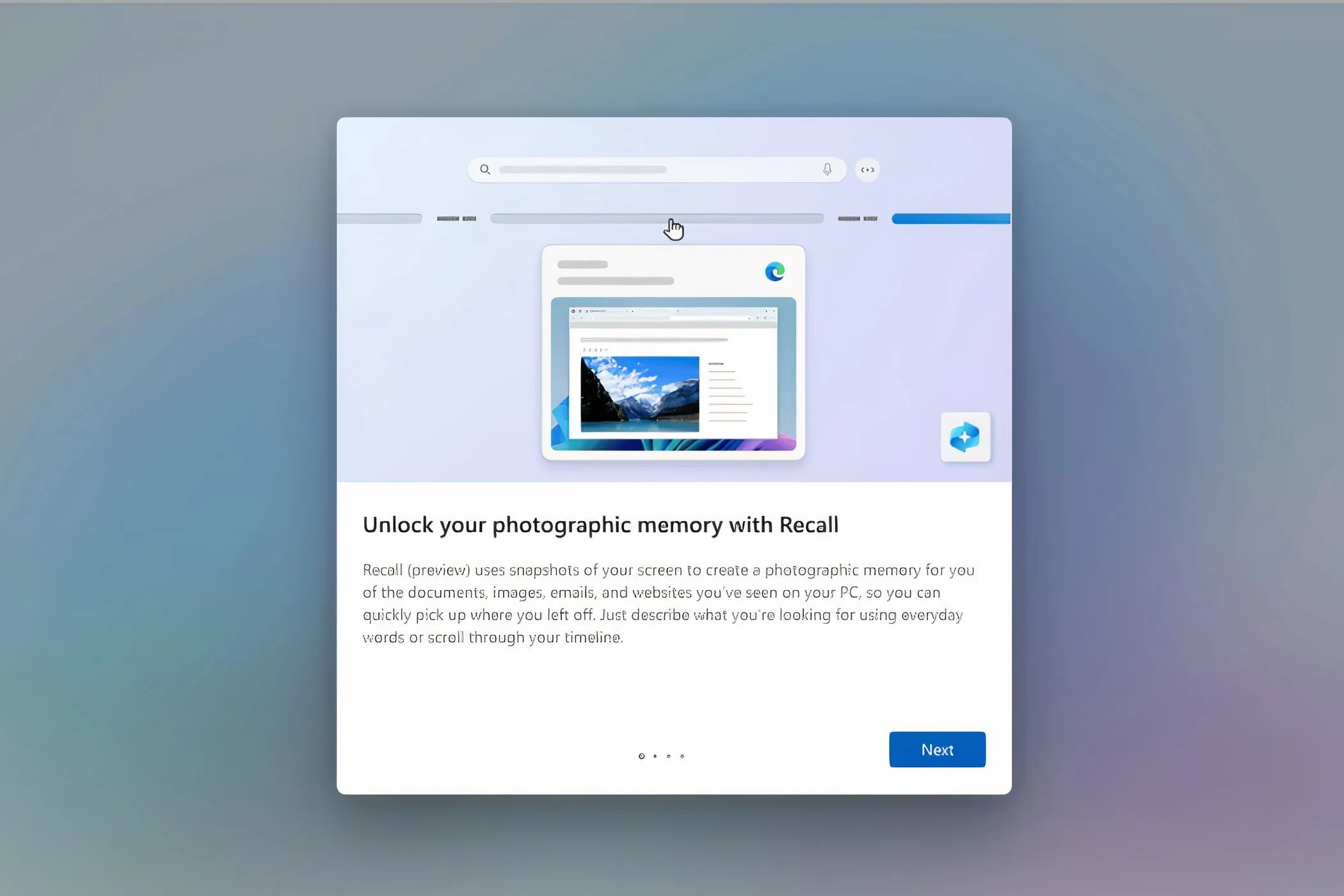 Giao diện tính năng Windows Recall trên Windows 11
Giao diện tính năng Windows Recall trên Windows 11
Windows Recall có lẽ là tính năng gây tranh cãi nhất mà Microsoft đã ra mắt trong thời gian dài. Mặc dù việc PC của bạn chụp ảnh màn hình ngẫu nhiên những gì bạn đang làm có vẻ đáng lo ngại, nhưng nó có thể là một trợ giúp đắc lực nếu bạn cần tìm kiếm một thứ gì đó mà không nhớ rõ tên tệp hoặc thư mục – một tình huống mà tôi đã gặp nhiều lần hơn tôi muốn thừa nhận.
Tính năng này hoạt động bằng cách chụp ảnh màn hình định kỳ những gì bạn đang làm trên PC, sau đó sử dụng Copilot để tìm kiếm thông qua chúng nhằm giúp bạn tìm thấy thứ mình cần. Recall là một “cơn ác mộng về quyền riêng tư” đối với một số người, nhưng lại là một sự tiện lợi lớn đối với những người khác.
Recall đặc biệt gây tranh cãi lúc đầu do các lỗ hổng bảo mật trong lần triển khai đầu tiên của tính năng này, có khả năng làm rò rỉ dữ liệu nhạy cảm đã bị thu thập. Tuy nhiên, Microsoft tuyên bố đã khắc phục những vấn đề này kể từ đó, biến Recall thành một tính năng khả thi để sử dụng, nếu bạn không bận tâm đến phương thức hoạt động của nó.
5. Chia Sẻ Dữ Liệu Chẩn Đoán (Sharing Diagnostic Data)
Đây là một điều hiển nhiên, nhưng giống như hầu hết mọi sản phẩm trên thế giới, Microsoft thu thập phản hồi và dữ liệu từ người dùng để giúp cải thiện Windows cho tất cả mọi người. Đối với hầu hết các sản phẩm phần mềm, dữ liệu này được thu thập dưới dạng dữ liệu chẩn đoán, thường bao gồm hãng và mẫu thiết bị của bạn, thông số kỹ thuật phần cứng, phiên bản Windows bạn đang chạy, cũng như tên, email và các thông tin cá nhân khác của bạn.
Tất cả dữ liệu này được thu thập từ hàng triệu máy tính chạy các phiên bản Windows khác nhau từ khắp nơi trên thế giới, gửi về Microsoft, và sau đó được sử dụng để cải thiện Windows hoặc các ứng dụng và tính năng của nó. Chắc chắn, điều đó đáng lo ngại khi bạn phân tích nó như vậy. Tuy nhiên, Microsoft đã biết rất nhiều về PC của bạn dù sao đi nữa. Vì vậy, mặc dù bạn có thể tắt tính năng này – và sẽ không ai trách bạn nếu bạn làm vậy – nó cũng có thể giúp xác định các vấn đề mà Microsoft cần khắc phục.
Chúng tôi không khuyến khích bạn sẵn sàng cung cấp tất cả dữ liệu của mình cho Microsoft chỉ để làm cuộc sống dễ dàng hơn. Tuy nhiên, khi các sản phẩm và dịch vụ AI tiếp tục tích hợp vào cuộc sống hàng ngày của chúng ta, việc thu thập dữ liệu sẽ ngày càng trở nên phổ biến. Một tính năng có thể thực sự tiện lợi, nhưng nếu bạn phải trả giá cho sự tiện lợi đó bằng quyền riêng tư của mình, thì bạn cũng nên nhận được một số lợi ích từ nó.
Windows mang đến sự cân bằng độc đáo giữa các tính năng mạnh mẽ và những lo ngại về quyền riêng tư. Việc hiểu rõ từng tính năng, từ dịch vụ định vị đến Windows Recall và dữ liệu chẩn đoán, sẽ giúp bạn đưa ra quyết định sáng suốt về cách tối ưu hóa trải nghiệm sử dụng Windows của mình. Hãy cân nhắc kỹ lưỡng giữa tiện ích và quyền riêng tư để tìm ra điểm cân bằng phù hợp nhất với nhu cầu cá nhân. Đừng quên khám phá thêm các bài viết chuyên sâu khác trên thuthuat360.net để làm chủ công nghệ và bảo vệ dữ liệu của bạn!


